Esteja você fotografando em RAW ou JPEG, o Lightroom fornece ferramentas poderosas para ajudá-lo a converter suas fotos no formato que melhor atende às suas necessidades. Neste artigo, mostrarei a você como converter RAW para JPEG no Lightroom em apenas alguns passos simples.

Até agora, todo fotógrafo sabe que, para maximizar a qualidade da imagem, faixa dinâmica e precisão de cores, você precisa configurar sua câmera para o formato de imagem RAW e mantê-lo.
Também fica evidente quando você importa suas novas imagens para o Lightroom; você os mantém no formato RAW authentic. E somente depois de executar todas as etapas de edição necessárias, bem no ultimate do fluxo de trabalho de edição de fotos, você converte arquivos RAW em JPEG para publicação.
Para converter RAW para Jpeg no Lightroom, selecione a imagem no Libray ou no Módulo Revelação, clique com o botão direito nela (Choice Click on no Mac) e escolha a opção Exportar no menu. Na janela de configurações de exportação, defina o formato da imagem como JPEG e, para qualidade, escolha 100% para maximizar a qualidade da imagem ou defina a qualidade como 80% para publicação na net.
Edição não destrutiva e conversão de RAW para JPEG
Se quisermos ser totalmente precisos, não há como converter RAW em JPEG no Lightroom.
Deixe-me explicar.
O Lightroom usa edição não destrutiva ao lidar com arquivos RAW. Isso significa que o arquivo authentic sempre permanece intacto e nunca é modificado pelo programa.
Por exemplo, mover os controles deslizantes de edição no Módulo Revelação não altera o arquivo RAW authentic. Em vez disso, o Lightroom grava todas as etapas de edição no arquivo secundário no formato XML. E para a visualização, o Lightroom gera uma imagem JPEG lendo e aplicando valores de edição do arquivo secundário. O arquivo RAW authentic sempre permanece intocado.
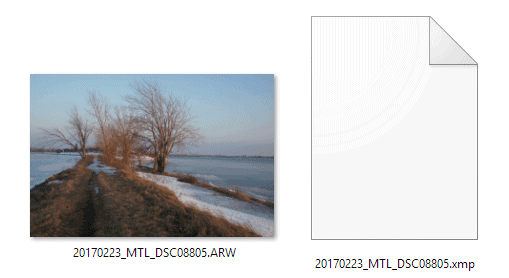
Quando dizemos “convertendo RAW para JPEG”, significa que o Lightroom cria uma nova versão da imagem editada no formato JPEG. Você acaba com 2 arquivos de imagem, um arquivo RAW authentic e outro em formato JPEG, com todas as edições aplicadas.
Como converter RAW para JPEG no Lightroom
1. Selecione a imagem RAW destinada à conversão JPEG
Antes de converter RAW para JPEG, selecione a imagem RAW que pretende converter.
Você pode iniciar a conversão RAW para JPEG em ambos Biblioteca e Desenvolver Módulos do Lightroom.
Você pode selecionar qualquer arquivo RAW no Lightroom simplesmente clicando nele. O destaque ao redor da imagem é uma confirmação de que ela está selecionada.

2. Ative o Módulo de exportação
Clique com o botão direito (Choice + clique) no arquivo RAW selecionado e escolha a opção Exportar no menu.

Por fim, você pode iniciar o processo de exportação acessando o menu superior principal e selecionando o ‘Exportar…’ opção. Ou você pode usar o atalho de teclado Ctrl+Shift+E.
Eu sempre uso a opção “clique com o botão direito” ao converter arquivos RAW em JPEG. Acho mais conveniente. Mas é uma preferência pessoal.
3. Defina o formato de conversão para JPEG
Clicar na opção Exportar (etapa 2) ativará o Janela de Configuração de Exportação.
Primeiro, você precisa selecionar o formato de imagem de exportação no Painel de configurações de arquivo.
- Formato de imagem: no menu suspenso, selecione o JPEG opção
- Espaço colorido: selecione os sRGB opção.
- Qualidade: para qualidade de imagem, mova o controle deslizante até 100%. Ele diz ao Lightroom para salvar a imagem JPEG na melhor qualidade possível.
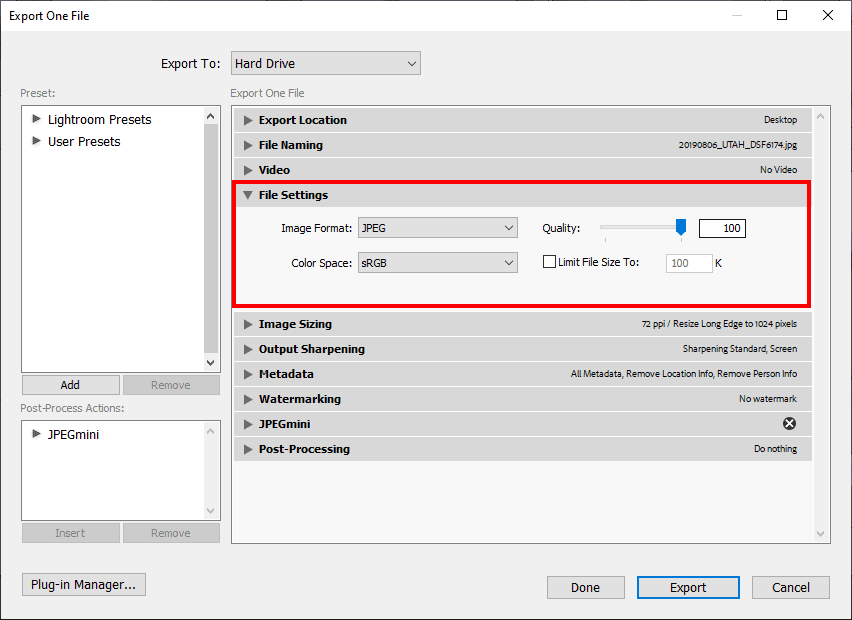
Salvar a imagem JPEG com 100% de qualidade é preferrred quando você precisa da imagem JPEG para fins de arquivamento ou impressão.
Se você quiser saber qual configuração usar para salvar imagens JPEG para fins de publicação na Internet, verifique meu tutorial dedicado aqui: Configurações de exportação do Lightroom para Internet, impressão, Fb…
4. Especifique o destino da imagem JPEG convertida
O Lightroom oferece muitas opções para armazenar imagens JPEG convertidas. No nosso caso, salvaremos a imagem ultimate no pasta native do disco rígido do computador.
Primeiro, selecione o Disco rígido opção do ‘Exportar para’ menu de cima. Indica que você deseja salvar o arquivo exportado no disco rígido native.
A seguir, a partir do Native de exportação seção, selecione o ‘Área de Trabalho’ opção. Ele informa ao Lightroom que você deseja salvar o arquivo JPEG na área de trabalho do seu computador. Você provavelmente pode imaginar que salvar a imagem JPEG convertida em sua área de trabalho não é a única opção no Módulo de exportação. Ainda assim, é a maneira mais simples e rápida de selecionar o native de exportação sem entrar na toca do coelho de infinitas opções do Lightroom.
E para facilitar a localização da imagem convertida em seu Desktop, marque a opção ‘Colocar na subpasta’ e dê um nome, diga ‘Exportação JPEG.’ A opção diz ao Lightroom para criar automaticamente a pasta JPEG Export em sua área de trabalho e salvar a imagem JPEG ultimate lá.

5. Pressione o botão Exportar
E, finalmente, você pressiona o botão Exportar para iniciar a conversão de RAW para JPEG.

Quando você converte apenas uma imagem, a conversão é rápida, quase instantânea. Mas se você converter um grande número de imagens, o processo de conversão pode demorar um pouco.
Como você provavelmente notou, a Janela de Configuração de Exportação tem uma variedade de configurações de exportação. Ainda assim, para o tutorial atual, usamos apenas um esqueleto de configurações para converter RAW em JPEG.
Se você estiver procurando informações detalhadas sobre as configurações de exportação do Lightroom, consulte os seguintes tutoriais:
Como converter RAW para JPEG no Lightroom usando predefinições
Um dos principais pontos fortes do Lightroom é o poder das predefinições. Lightroom tem 9 tipos de predefinições: Desenvolver predefinições, importar predefinições, predefinições de metadados, predefinições de direitos autorais e assim por diante. As predefinições do Lightroom permitem automatizar tarefas repetidas, tornando todo o fluxo de trabalho de edição rápido e eficiente.
Não é uma surpresa que a janela de configuração de exportação tenha funcionalidade predefinida. Em vez de mexer com infinitas configurações de exportação toda vez que converter RAW em JPEG, você pode salvar a configuração desejada como uma predefinição e reutilizá-la sempre que converter uma imagem.
Deixe-me mostrar como é fácil criar uma predefinição de exportação no Lightroom.
Selecione a imagem RAW na Biblioteca ou Módulo Revelação.
Clique com o botão direito do mouse (opção Clique) na imagem selecionada e escolha a opção Exportar no menu.
Na janela Configurações de exportação, selecione as seguintes opções:
- Configurações do arquivo:
Formato de imagem: JPEG
Espaço colorido: sRGB
Qualidade: 100%
Mantenha o resto das opções de conversão intocadas.

Quando você terminar com as configurações de conversão, é hora de salvá-las como uma predefinição.
No canto inferior esquerdo da janela de configurações de exportação, localize o Adicionar botão e pressione-o.
O menu Nova predefinição será exibido.
Dê o nome à sua nova predefinição, algo como ‘JPEG 100%’e selecione o ‘Predefinições do usuário’ para a pasta.
Por fim, clique no Criar botão.

Nova predefinição de exportação ‘JPEG 100%’ sob Predefinições do usuário Será criado.
Da próxima vez que precisar converter o arquivo RAW em uma imagem JPEG, você pode ignorar completamente o Janela de Configurações de Exportação. Você pode acionar a conversão de RAW para JPEG diretamente da Biblioteca ou dos Módulos de Revelação.

Como converter arquivos RAW em lote para imagens JPEG
Na primeira parte do tutorial, você aprendeu como converter manualmente o arquivo RAW para JPEG no Módulo de exportação do Lightroom.
Na segunda parte, abordamos como automatizar o processo de conversão de RAW para JPEG usando a predefinição de exportação.
E agora, quero mostrar como você pode levar a automação ainda mais longe combinando predefinições de exportação e conversão em lote.
A conversão Butch significa converter vários arquivos RAW em imagens JPEG de uma só vez.
Selecione vários arquivos na Biblioteca ou desenvolva módulos do Lightroom por segurar faz a tecla CTRL.
Clique com o botão direito do mouse nos arquivos RAW selecionados, escolha Exportar e, em seguida, Exportar predefinição ‘JPEG 100%’que você criou anteriormente.
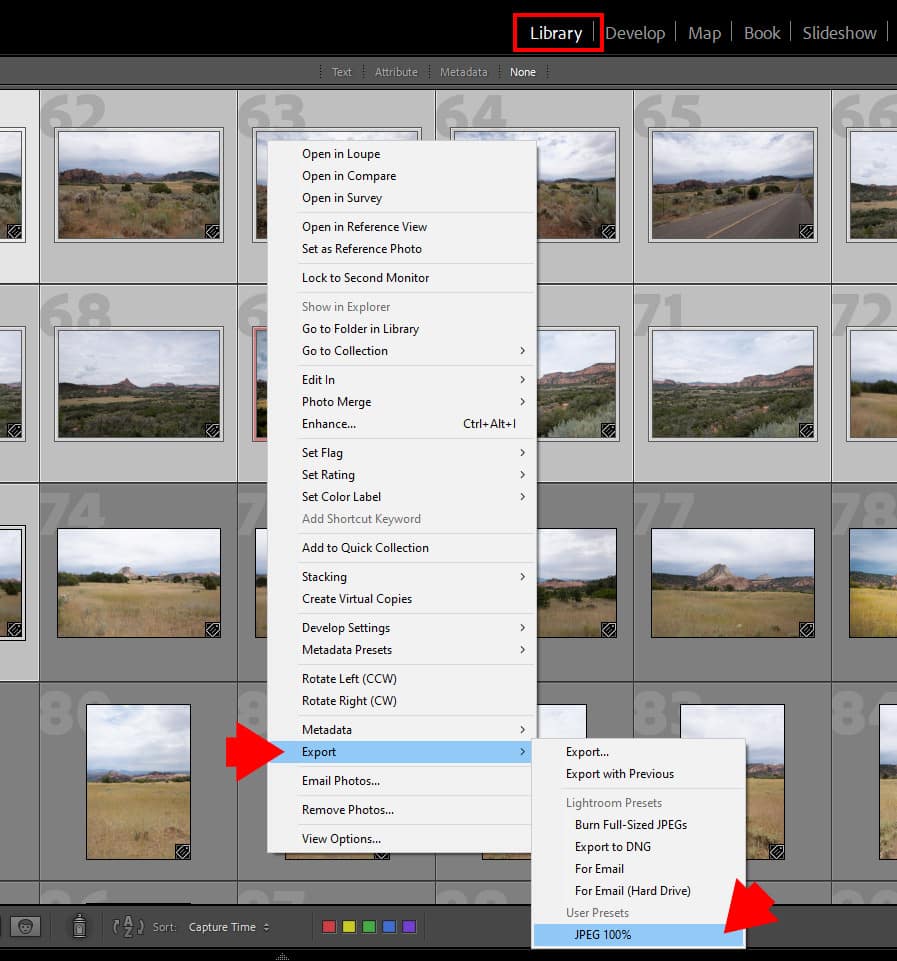
Agora o Lightroom pega todos os arquivos RAW selecionados e os converte em JPEG usando as configurações de exportação da predefinição de exportação.
Este é o processo que uso quando preciso converter vários arquivos RAW em imagens JPEG.
Como converter RAW para JPEG: considerações finais
Como você pode ver, o Lightroom oferece algumas maneiras de converter arquivos RAW em JPEG. A maneira mais rápida e conveniente para a conversão é usar as predefinições de exportação.
Se você se inscreveu na minha lista de e-mail, você pode acessar o área de membros, onde você pode baixar as predefinições de exportação gratuitas que criei para a comunidade PhotoTraces.
Se você perdeu a senha de acesso à área de membros, acesse a página de login e clique no Perdeu sua senha opção para gerar uma nova senha.
Se você não é membro da comunidade PhotoTraces, pode se inscrever aqui: Predefinições gratuitas do Lightroom

